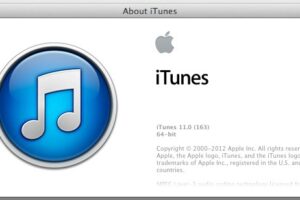Créer récursivement une structure de répertoire imbriquée et tous les sous-dossiers avec une seule commande
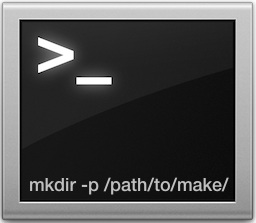 La création d'une série de répertoires imbriqués les uns dans les autres peut être faite instantanément par la ligne de commande. Il est ainsi très facile de créer immédiatement et de manière récursive une structure complexe de répertoires à l'intérieur de sous-répertoires de sous-répertoires, sans avoir à naviguer manuellement dans chaque répertoire pour créer un nouveau répertoire, puis à naviguer à nouveau vers ce sous-répertoire pour créer un autre répertoire, et ainsi de suite. Au lieu de cela, une astuce en ligne de commande permettra de créer d'un seul coup le chemin complet du répertoire intermédiaire.
La création d'une série de répertoires imbriqués les uns dans les autres peut être faite instantanément par la ligne de commande. Il est ainsi très facile de créer immédiatement et de manière récursive une structure complexe de répertoires à l'intérieur de sous-répertoires de sous-répertoires, sans avoir à naviguer manuellement dans chaque répertoire pour créer un nouveau répertoire, puis à naviguer à nouveau vers ce sous-répertoire pour créer un autre répertoire, et ainsi de suite. Au lieu de cela, une astuce en ligne de commande permettra de créer d'un seul coup le chemin complet du répertoire intermédiaire.
La construction d'une structure de répertoires imbriqués de la manière la plus simple nécessite l'utilisation de la commande familière mkdir, qui est couramment utilisée pour créer un nouveau dossier unique, mais avec l'ajout du drapeau -p pour spécifier un chemin complet à créer. Si vous voulez essayer vous-même, lancez l'application Terminal telle qu'elle se trouve dans le dossier /Applications/Utilitaires/ et suivez les instructions pour voir comment utiliser mkdir -p pour construire une série de répertoires dans une seule ligne de commande en utilisant un chemin d'accès spécifié.
Créer une structure de répertoire de manière récursive en spécifiant un chemin d'accès
Dans sa forme la plus simple, il suffit de spécifier le chemin comme pour mkdir :
mkdir -p /path/to/make/
Le drapeau -p assure que tous les sous-dossiers sont réalisés de manière récursive et à l'endroit approprié.
À titre d'exemple, disons que le chemin du répertoire imbriqué que nous voulons créer est "/Create/These/Folders/Within/Each/Other/" et qu'aucun de ces dossiers ou sous-dossiers n'existe actuellement. Pour les créer tous instantanément, il suffit d'utiliser la chaîne de commande suivante :
mkdir -p ~/Create/These/Folders/Within/Each/Other/
Ainsi, le dossier "Create" devient le répertoire parent, suivi de la série complète de "/These/Folders/Within/Each/Other/" comme répertoires enfants correctement imbriqués.
Vous pouvez spécifier la longueur du chemin que vous souhaitez construire et il créera instantanément le répertoire parent et tous les répertoires enfants intermédiaires.
Vérification du répertoire et de la création de tous les sous-dossiers
Pour vérifier rapidement que tous les répertoires ont été construits et que tout a fonctionné comme prévu en utilisant la commande "find" de cette façon :
find (répertoire parent) -type d -print
Si l'on reprend l'exemple ci-dessus, la commande find serait comme ça :
trouver ~/Créer/ -type d -imprimer
La sortie de cette commande ressemblerait à ce qui suit, en listant récursivement tous les dossiers enfants à partir du répertoire parent :
$ find ~/Create -type d -print
/Create
/Create/These
/Create/These/Folders
/Create/These/Folders/Within
/Create/These/Folders/Within/Each
/Create/These/Folders/Within/Each/Other
Bien sûr, vous pouvez aussi vous tourner vers le Finder pour vérifier qu'une structure de dossiers complexe a été construite, peut-être plus facilement visible depuis la vue "Liste" et en utilisant ensuite les triangles pour ouvrir récursivement chaque sous-répertoire et montrer son contenu, ressemblant à ce qui suit :
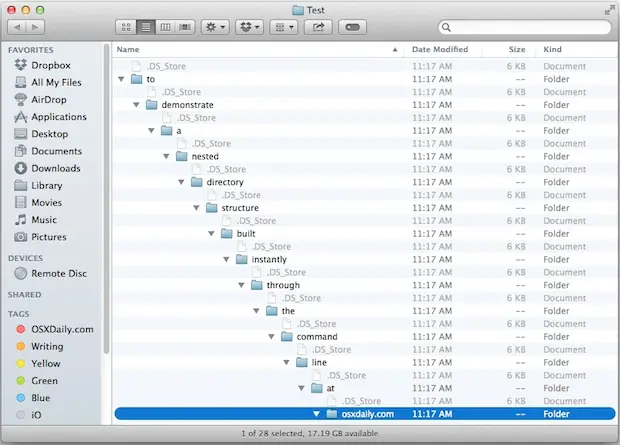
(Notez que les fichiers .DS_Store sont affichés parce que tous les fichiers cachés sont visibles)
C'est un conseil très utile que nous avons couvert il y a quelque temps dans le cadre d'une poignée d'astuces utiles en ligne de commande, mais compte tenu de la commodité, il vaut la peine de le couvrir seul.
Et oui, l'utilisation du Terminal est de loin le moyen le plus rapide d'y parvenir, car il n'existe pas d'astuce similaire spécifique au Mac Finder, bien que l'on puisse théoriquement automatiser la création de répertoires imbriqués grâce à l'application Automator sous OS X si on le souhaite. Pour ce que ça vaut, la commande mkdir fonctionne de la même manière sous Mac OS X et sous linux, ce qui permet de l'utiliser sur toutes les plates-formes si vous le souhaitez. Vous voulez d'autres astuces en ligne de commande ? Nous avons ce qu'il vous faut.